Chromecast는스마트 TV에 일반 TV. 30 달러짜리 장치를 사용하면 케이블 셋톱 박스 없이도 모니터와 TV를 더 많이 사용할 수 있습니다. 휴대 전화에서 일반 TV로 Netflix를 스트리밍 할 수 있다고 상상해보십시오. Chromecast 펌웨어의 초기 버전에는 개발자가 펌웨어를 수정하고 실행하여 일반 PC를 Chromecast 수신기로 변환 할 수있는 작은 악용이있었습니다. Google은 이러한 악용을 신속하게 막았으며 더 이상 그런 앱을 개발할 수 없습니다. 좋은 소식은 모든 좋은 의도를 위해 Google에서 PC를 Chromecast 수신기로 전환 할 수있는 앱을 출시했다는 것입니다. 그것은이라고 교육용 Google Cast 그리고 그것은 주로 교실에서 사용되는 것을 의미합니다.
에 대한 Google Cast에 대한 설명에 따르면Education, 실행하려면 Google Apps for Education 계정이 필요합니다. 테스트하는 동안 Google Business Apps 계정과 일반 Gmail 계정으로 모두 실행할 수있었습니다.
앱을 다운로드하여 실행하십시오. 전송할 때 식별 할 수 있도록 기기 이름을 지정하고 '저장'을 클릭하십시오. 오른쪽 상단의 '설정'버튼을 클릭하여 나중에 이름을 편집 할 수 있습니다.

설정하는 데 몇 초가 걸립니다.
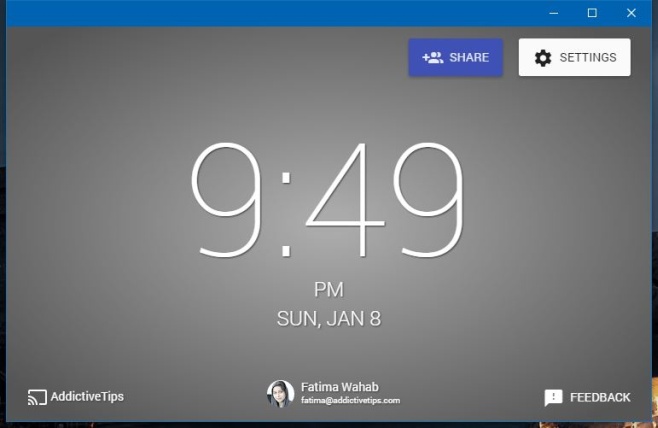
이제이 PC로 전송을 시작할 준비가되었습니다다른 것에서. 전송하려는 PC에서 Chrome을 엽니 다. 특정 탭을 캐스트하려면 선택하십시오. 탭 내부를 마우스 오른쪽 버튼으로 클릭하고 상황에 맞는 메뉴에서 '캐스트'를 선택하십시오. 생성 한 장치를 선택하면 전송이 시작됩니다.
전체 데스크톱을 전송하려면 Chrome을 열고 빈 / 신규 / 임의의 탭 내부를 마우스 오른쪽 버튼으로 클릭하고 상황에 맞는 메뉴에서 'Cast'를 선택하십시오. 기기를 선택한 다음‘Cast to’드롭 다운을 클릭하십시오.
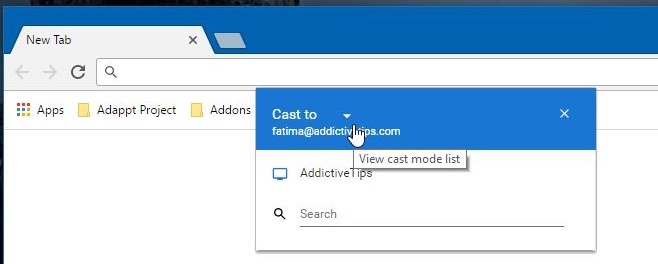
탭 또는 전체 데스크톱을 전송하도록 선택할 수있는 '소스 선택'드롭 다운으로 전환됩니다.
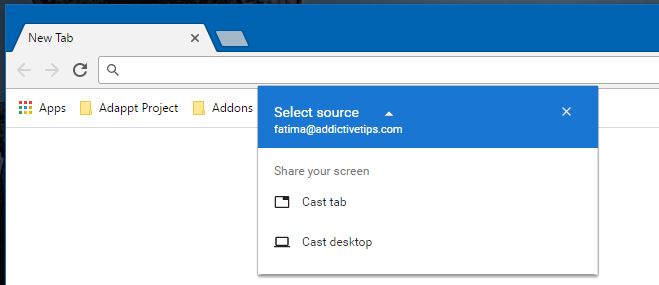
Google은 교실에서 앱을 사용하는 것을 의미하지만 직장에서도, 때로는 집에서도 사용할 수 있습니다. 앱이 제대로 전송되지만 때때로 지연이 발생합니다.
Chrome 웹 스토어에서 Google Cast For Education 설치













코멘트